Question
Problème: Comment réparer le programme d'installation de Nvidia ne peut pas continuer ?
Bonjour, j'ai un problème avec les mises à jour des pilotes de ma carte graphique Nvidia 980 GTX. Chaque fois que j'essaie de mettre à jour mes pilotes, le message suivant s'affiche: le programme d'installation de Nvidia ne peut pas continuer. Y a-t-il un moyen de résoudre ce problème, s'il vous plaît?
Résolu réponse
Pilotes graphiques[1] sont un élément essentiel du bon fonctionnement de l'ordinateur, en particulier lorsqu'il s'agit de tâches gourmandes en graphiques comme le montage vidéo HD ou les jeux. Malheureusement, de nombreux utilisateurs ont récemment signalé qu'ils recevaient une erreur « Le programme d'installation de Nvidia ne peut pas continuer » qui les empêchait de mettre à jour les pilotes vers les dernières versions.
Heureusement, plusieurs méthodes peuvent vous aider à corriger l'erreur « Le programme d'installation de Nvidia ne peut pas continuer », même s'il existe plusieurs raisons pour lesquelles l'erreur peut apparaître. En règle générale, le problème réside dans la version des pilotes de carte graphique Nvidia et la version Windows.
Le message d'erreur suggère ce qui suit :
Le programme d'installation de NVIDIA ne peut pas continuer. Ce pilote graphique n'a pas pu trouver de matériel graphique compatible. Veuillez mettre à jour votre pilote en utilisant GeForce Experience pour télécharger la version correcte.
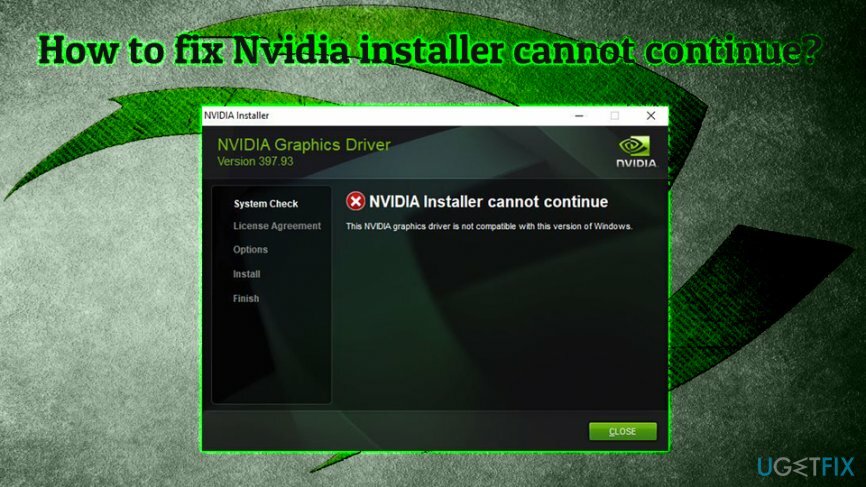
Alors que certains utilisateurs ont du mal à mettre à jour les pilotes sans raison apparente, d'autres rencontrent l'erreur « Le programme d'installation de Nvidia ne peut pas continuer » après l'installation du tout nouveau système d'exploitation Windows 10 (version 1809).[2] ou après l'achat d'un nouvel ordinateur portable/de bureau.[3]
L'ancien groupe de personnes devrait vérifier les solutions qui incluent le téléchargement manuel des pilotes, la vérification problèmes avec une carte graphique, désactivation du logiciel antivirus, réinstallation de tous les logiciels Nvidia, etc. Pour ceux qui s'occupent de la nouvelle installation de Windows, nous avons préparé une méthode de solution particulière qui pourra corriger l'erreur « Le programme d'installation de Nvidia ne peut pas continuer » (vérifiez le correctif numéro 5).
Avant de commencer, nous aimerions vous proposer de scanner votre machine avec un logiciel de réparation de PC RéimagerMachine à laver Mac X9. Parce qu'il y a plusieurs raisons pour lesquelles vous pouvez rencontrer "Le programme d'installation de Nvidia ne peut pas continuer", le mentionné l'application peut être en mesure de réparer votre PC automatiquement, ce qui est particulièrement utile pour les moins calés en informatique personnes.
Correction 1. Télécharger les pilotes via GeForce Experience
Pour réparer le système endommagé, vous devez acheter la version sous licence de Réimager Réimager.
Certains utilisateurs qui ont signalé l'erreur « Le programme d'installation de Nvidia ne peut pas continuer » ont déclaré que le téléchargement et l'installation du pilote via GeForce Experience fonctionnaient pour eux. Veuillez suivre ces étapes :
- Ouvert Expérience GeForce
- Cliquez sur Conducteurs
- Sélectionner Télécharger et attendez qu'il se termine
- Prendre Installation rapide
- Suivez les instructions à l'écran
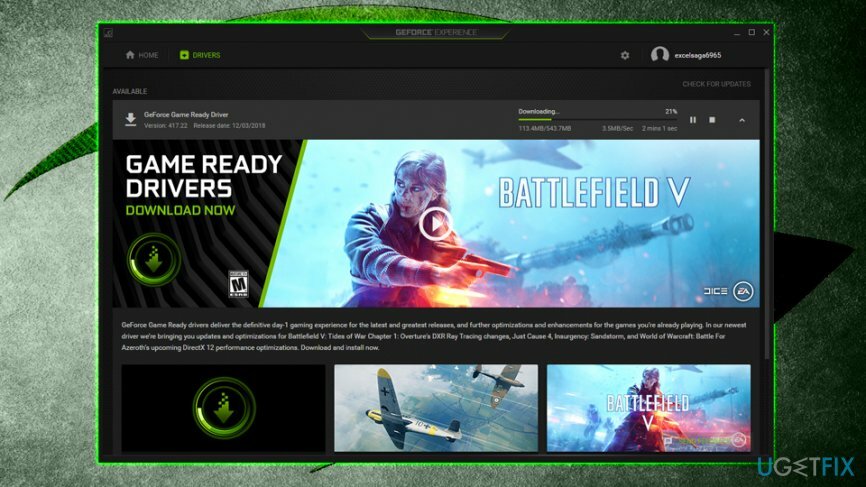
Correction 2. Télécharger les pilotes via le gestionnaire de périphériques sous Windows
Pour réparer le système endommagé, vous devez acheter la version sous licence de Réimager Réimager.
- Faites un clic droit sur le Démarrer bouton et sélection Gestionnaire de périphériques
- Étendre Prises d'écran
- Faites un clic droit sur votre GPU et choisissez Mettre à jour le pilote
- Ensuite, sélectionnez Rechercher automatiquement le logiciel pilote mis à jour
- Suivez les instructions à l'écran et redémarrez votre PC
Correction 3. Désactiver le logiciel anti-malware
Pour réparer le système endommagé, vous devez acheter la version sous licence de Réimager Réimager.
Parfois, un logiciel de sécurité peut bloquer l'installation de fichiers légitimes. Par conséquent, il peut être judicieux de désactiver temporairement votre logiciel antivirus pendant l'installation des mises à jour. Pour désactiver votre moteur AV, vous devez cliquer avec le bouton droit sur l'icône dans la barre des tâches et choisir Désactiver ou Quitter. De plus, vous pouvez arrêter le processus en appuyant sur Ctrl + Maj + Echap et terminer la tâche dans le Gestionnaire des tâches.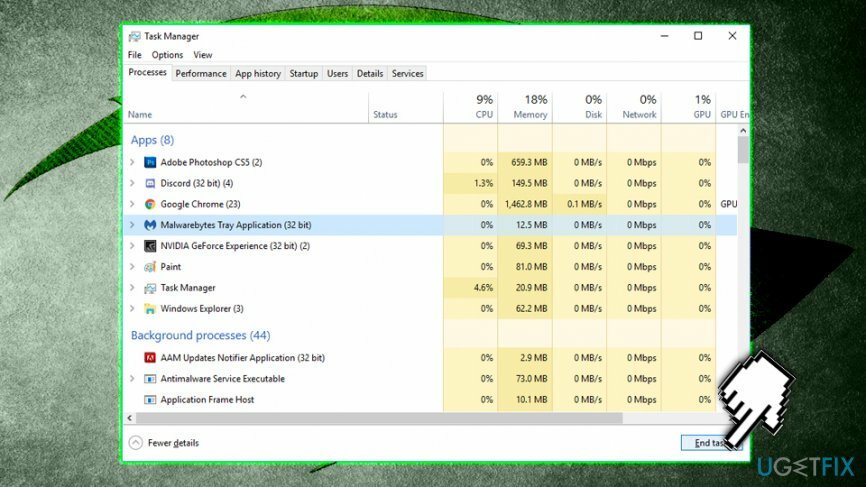
Correction 4. Renommer le dossier de Nvidia
Pour réparer le système endommagé, vous devez acheter la version sous licence de Réimager Réimager.
Une autre solution possible pour l'erreur « Le programme d'installation de Nvidia ne peut pas continuer » peut être aussi simple que de renommer le dossier de Nvidia situé dans les fichiers du programme. Veuillez suivre ces étapes :
- Accédez au lecteur sur lequel votre système d'exploitation est installé (C par défaut)
- Trouver Fichiers de programme x86 et double-cliquez dessus
- Faites défiler vers le bas et localisez NVIDIA Corporation dossier
- Renommez-le en NVIDIA Corporation.old ou autre chose d'ailleurs
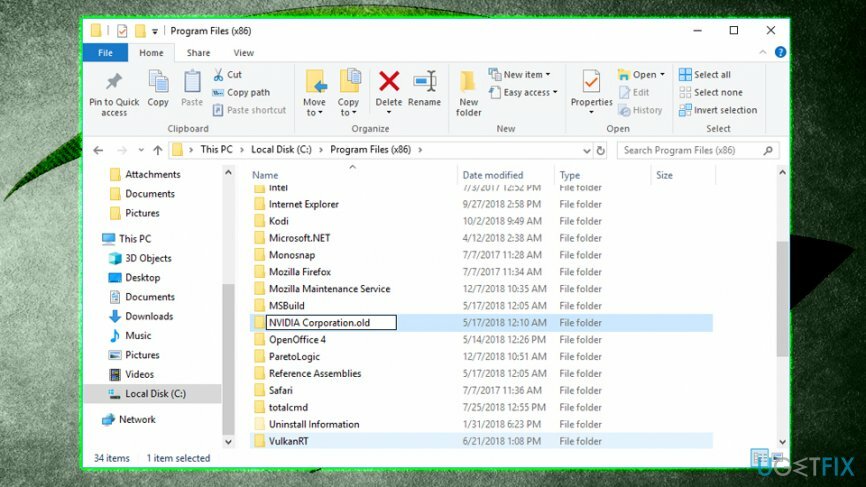
- Essayez à nouveau d'installer les pilotes Nvidia
Correction 5. Le programme d'installation de Nvidia ne peut pas continuer à réparer via l'invite de commande
Pour réparer le système endommagé, vous devez acheter la version sous licence de Réimager Réimager.
Cette méthode devrait fonctionner pour ceux qui ont une nouvelle installation de Windows et qui ne peuvent toujours pas télécharger les pilotes graphiques requis. Ce problème est dû au téléchargement et à l'installation automatique des pilotes 398.36 DCH par Windows via la mise à jour Windows. Pour éviter cela, veuillez suivre ces étapes :
- Aller à Gestionnaire de périphériques et étendre Prises d'écran
- Sélectionnez votre GPU, faites un clic droit et choisissez Propriétés
- Aller à Des détails et sous Propriété, sélectionnez Nom de l'inf
- Notez la valeur (notez qu'elle varie d'une machine à l'autre - la nôtre était oem29.inf)
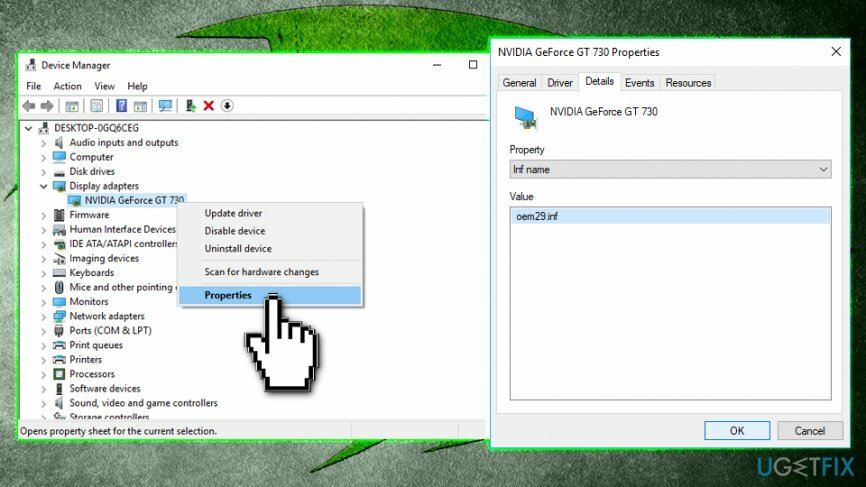
- Ensuite, tapez Invite de commandes ou cmd dans le champ de recherche Windows, faites un clic droit sur le résultat de la recherche et sélectionnez Exécuter en tant qu'administrateur
- Tapez la commande suivante dans la fenêtre d'invite de commande: pnputil /delete-driver X /uninstall (entrez la valeur que vous avez notée plus tôt et remplacez le X avec dans notre cas, ce serait pnputil /delete-driver oem29.inf /uninstall) et appuyez sur Entrer
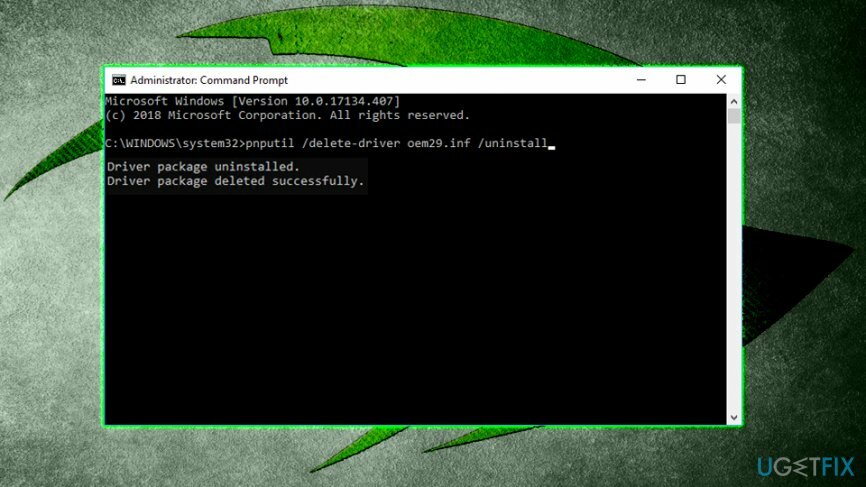
- Ensuite, tapezsc supprimer nvlddmkmet frappe Entrer encore
Réparez vos erreurs automatiquement
L'équipe ugetfix.com fait de son mieux pour aider les utilisateurs à trouver les meilleures solutions pour éliminer leurs erreurs. Si vous ne voulez pas vous battre avec des techniques de réparation manuelle, veuillez utiliser le logiciel automatique. Tous les produits recommandés ont été testés et approuvés par nos professionnels. Les outils que vous pouvez utiliser pour corriger votre erreur sont répertoriés ci-dessous :
Offrir
Fais le maintenant!
Télécharger le correctifJoie
Garantie
Fais le maintenant!
Télécharger le correctifJoie
Garantie
Si vous n'avez pas réussi à corriger votre erreur à l'aide de Reimage, contactez notre équipe d'assistance pour obtenir de l'aide. S'il vous plaît, faites-nous savoir tous les détails que vous pensez que nous devrions connaître sur votre problème.
Ce processus de réparation breveté utilise une base de données de 25 millions de composants pouvant remplacer tout fichier endommagé ou manquant sur l'ordinateur de l'utilisateur.
Pour réparer le système endommagé, vous devez acheter la version sous licence de Réimager outil de suppression de logiciels malveillants.

Un VPN est crucial lorsqu'il s'agit de confidentialité des utilisateurs. Les traqueurs en ligne tels que les cookies peuvent non seulement être utilisés par les plateformes de médias sociaux et d'autres sites Web, mais également par votre fournisseur d'accès Internet et le gouvernement. Même si vous appliquez les paramètres les plus sécurisés via votre navigateur Web, vous pouvez toujours être suivi via des applications connectées à Internet. En outre, les navigateurs axés sur la confidentialité comme Tor ne sont pas un choix optimal en raison des vitesses de connexion réduites. La meilleure solution pour votre confidentialité ultime est Accès Internet Privé – être anonyme et sécurisé en ligne.
Le logiciel de récupération de données est l'une des options qui pourraient vous aider récupérer vos fichiers. Une fois que vous avez supprimé un fichier, il ne disparaît pas dans les airs - il reste sur votre système tant qu'aucune nouvelle donnée n'est écrite dessus. Récupération de données Pro est un logiciel de récupération qui recherche des copies de travail des fichiers supprimés sur votre disque dur. En utilisant cet outil, vous pouvez éviter la perte de documents précieux, de travaux scolaires, de photos personnelles et d'autres fichiers cruciaux.